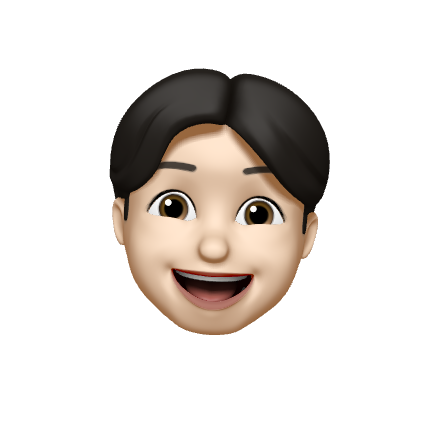김영한님의 스프링 입문 - 코드로 배우는 스프링 부트, 웹 MVC, DB 접근 기술 정리
1. 사전 준비물 체크리스트
- Java 17 이상 설치 (17 또는 21 추천)
- IDE: IntelliJ IDEA (Ultimate 권장, 없으면 Community 버전도 OK) or Eclipse
- Spring Boot 버전: 3.0 이상 필수
2. 스프링 프로젝트 생성 (start.spring.io)
설정 값
| 항목 | 값 |
|---|---|
| Project | Gradle - Groovy |
| Language | Java |
| Spring Boot | 3.x.x (스냅샷/미리보기 버전 제외) |
| Packaging | Jar |
| Java | 17 또는 21 |
| Group | hello |
| Artifact | hello-spring |
| Dependencies | Spring Web, Thymeleaf |
주의사항
- 스프링 부트 2.x 선택 불가 (start.spring.io 에서 2.x 지원 종료)
- 반드시 3.x 버전 선택
3. 스프링 부트 3.x 필수 변경사항
스프링 부트 3.0 이상에서는 몇 가지 필수 변경사항이 있습니다.
1. Java 17 이상 사용
- 최소 Java 17 필요합니다.
- JDK 버전 11, 8 사용 시 컴파일 에러 발생 가능성 높음.
2. javax → jakarta 패키지명 변경
| 기존 javax | 변경 jakarta |
|---|---|
| javax.persistence.Entity | jakarta.persistence.Entity |
| javax.annotation.PostConstruct | jakarta.annotation.PostConstruct |
| javax.validation | jakarta.validation |
주의: 패키지명 변경 때문에 구버전 라이브러리 사용 시 충돌 발생할 수 있음.
3. H2 데이터베이스 버전
- H2 Database는 2.1.214 이상 버전 사용 필수
4. Gradle 설정 예시 (build.gradle)
plugins {
id 'org.springframework.boot' version '3.1.0'
id 'io.spring.dependency-management' version '1.1.0'
id 'java'
}
group = 'hello'
version = '0.0.1-SNAPSHOT'
sourceCompatibility = '17'
dependencies {
implementation 'org.springframework.boot:spring-boot-starter-thymeleaf'
implementation 'org.springframework.boot:spring-boot-starter-web'
testImplementation 'org.springframework.boot:spring-boot-starter-test'
}
test {
useJUnitPlatform()
}
repositories {
mavenCentral()
}Tip: build.gradle 설정은 start.spring.io가 자동으로 만들어주지만, 직접 읽어보며 이해하는 게 중요합니다.
5. 프로젝트 실행 및 검증
- 메인 클래스 실행
- 웹 브라우저에 접속:
http://localhost:8080 - 화이트 레이블 에러 페이지(White Label Error Page) 노출 → 성공
주의: 만약 에러가 뜨지 않고 아예 접속이 안된다면 포트 충돌, 네트워크 문제, 의존성 설정 문제를 확인하세요.
6. IntelliJ 최적화 세팅 (실행 속도 향상)
Gradle 대신 IntelliJ로 직접 실행하도록 변경
Preferences > Build, Execution, Deployment > Build Tools > Gradle- Build and run using →
IntelliJ IDEA - Run tests using →
IntelliJ IDEA
이렇게 설정하면 Gradle 빌드 없이 빠르게 메인 클래스를 실행할 수 있습니다.